Khi chuẩn bị các báo cáo khác nhau, các bài báo học kỳ, luận văn tốt nghiệp, các bài báo khoa học, nó trở nên cần thiết để ghi chú thích. Trình soạn thảo văn bản Microsoft Word mang đến cho người dùng cơ hội này.
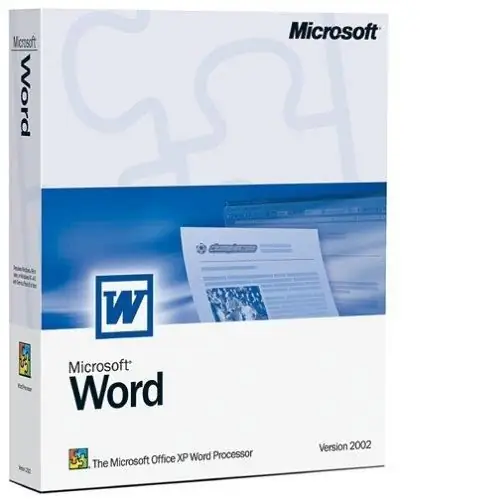
Cách tạo chú thích cuối trang thông thường
Một người gặp phải chú thích bình thường khi trong khi đọc sách, anh ta nhìn thấy một dòng mỏng ở cuối trang và bên dưới nó là chữ in nhỏ, văn bản được đánh dấu bằng số, dấu hoa thị, chữ cái Latinh viết thường "i" và các ký hiệu khác. Các văn bản này chứa tài liệu tham khảo thư mục, làm rõ, định nghĩa các khái niệm, liên kết đến các ứng dụng. Để đặt một liên kết như vậy ở cuối trang, bạn có thể sử dụng các phương pháp sau.
Phương pháp 1. Đặt con trỏ nhấp nháy ở cuối từ hoặc cụm từ mà bạn muốn neo chú thích. Sau đó, ở đầu cửa sổ trình soạn thảo, trong dòng lệnh, hãy tìm danh mục "Liên kết". Nhấp vào đó, bạn sẽ thấy trường "Chú thích cuối trang". Chọn Chèn chú thích cuối trang. Tại nơi đặt con trỏ, một số sẽ xuất hiện, số này sẽ được nhân đôi ở cuối trang. Nhập văn bản chú thích ở đây. Nhấn nút Enter.
Phương pháp 2. Bạn có thể tạo chú thích cuối trang nhanh hơn bằng cách sử dụng các phím nóng. Để thực hiện việc này, hãy nhấn đồng thời "Alt" + "Ctrl" + "F", với bố cục bàn phím tiếng Anh, sau khi đặt con trỏ vào vị trí mong muốn trong văn bản. Nhập văn bản chú thích của bạn ở cuối trang. Các chú thích cuối trang được đánh số bởi chương trình và khi bạn xóa một hoặc nhiều trong số chúng, nó sẽ tự động thay đổi.
Nếu trình soạn thảo đã đặt ký hiệu chú thích cuối trang bằng chữ số Ả Rập và bạn cần thay đổi nó thành các ký tự khác, hãy làm theo các bước sau. Trong menu "Tham khảo", trong trường "Chú thích cuối trang", bấm vào con trỏ có mũi tên ở góc dưới bên phải, một hộp thoại sẽ mở ra. Tại đây, trong trường "Định dạng", hãy chọn các ký tự thích hợp. Nhấp vào Áp dụng và Dán.
Làm thế nào để tạo một chú thích cuối cùng
Để tạo chú thích ở cuối toàn bộ tài liệu, hãy sử dụng một chức năng đặc biệt nằm trong menu của nút "Liên kết" trên dòng lệnh. Sau khi đặt trước các khóa học vào đúng vị trí, hãy nhấp vào nút "Chèn chú thích cuối cùng", chương trình sẽ di chuyển con trỏ đến cuối tài liệu và tạo cơ hội để nhập văn bản. Các chú thích cuối được ký hiệu theo cách tương tự như đối với chú thích cuối trong hộp thoại.
Bạn cũng có thể sử dụng phím nóng để tạo liên kết cuối bằng cách nhấn đồng thời Alt + Ctrl + D trên bàn phím.
Nếu bạn cần tìm một vị trí trong văn bản mà chú thích cuối trang được đính kèm, hãy di chuyển con trỏ qua nó và sử dụng lệnh “Hiển thị chú thích” trong trường “Chú thích cuối trang”. Chức năng này cũng sẽ hữu ích cho người chỉnh sửa để kiểm tra vị trí chính xác của các chú thích cuối trang.
Nếu bạn cần xóa một liên kết, bạn cần chọn ký hiệu biểu thị nó và nhấn Delete hoặc Backspace.






